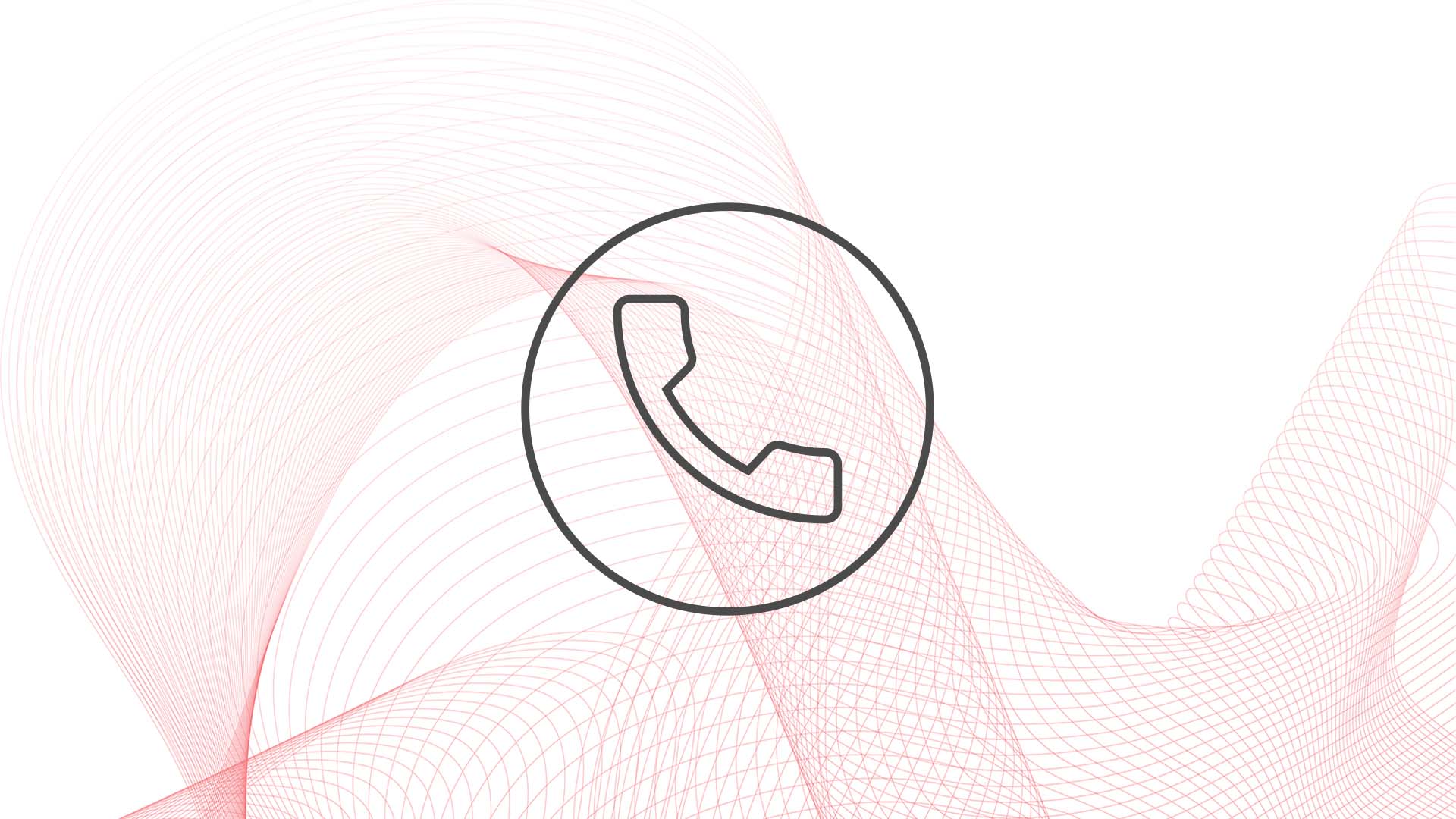
Signia AX HandsFree for iOS
Bluetooth-aktiverte høreapparater med direkte strømming gjør det mulig for høreapparatbrukere å høre samtalepartnere på telefonen direkte gjennom høreapparatene. Nå gjør Signia AX HandsFree-modus det mulig for iPhone-brukere å foreta handsfree-telefonsamtaler, uten behov for å bruke smarttelefonens mikrofon til å plukke opp brukerens stemme.
Opprettet Oppdatert
Slik fungerer det
Når Signia AX-høreapparater er tilkoblet en smarttelefon via Bluetooth, og et telefonsamtale startes, brukes det retningsbestemte mikrofonsystemet til å fange opp høreapparatbrukerens stemme under samtalen. Signia AX sin unike behandling hjelper til med å redusere forstyrrelser fra omgivende støy og leverer høreapparatbrukerens stemme til samtalepartneren med god lydkvalitet, selv i støyende omgivelser. Det er derfor ikke lenger nødvendig å snakke inn i smarttelefonens mikrofon under samtalen.
Forutsetninger
- Installer Connexx 9.7
- Oppdater høreapparatets firmware ved behov
- Når firmwaren er oppdatert, er HandsFree tilgjengelig for prisnivå 7, 5, 3
Alle Signia AX-brukere som bruker iOS-enheter med iOS-versjon 15.1 eller nyere, kan bruke HandsFree.
Aktivere HandsFree for iOS
HandsFree fungerer og aktiveres som standard etter første tilpasning. Hvis du ønsker å tilby HandsFree til en klient som allerede bruker Signia AX-høreapparater, må du koble enhetene til Connexx og oppdatere firmwaren hvis en oppdatering tilbys. Når firmwaren er oppdatert, vil HandsFree automatisk være aktivert, det er ikke nødvendig å bruke "Recalculate fitting" -funksjonen.
Du kan se at HandsFree er tilgjengelig i konfigurasjonsseksjonen under "Høreapparat" (Figur 1).
For å deaktivere handsfree-funksjonen kan brukeren bruke iOS-menyen. Vær oppmerksom på at Connexx alltid vil vise avkrysningsruten for å indikere at HandsFree er tilgjengelig for brukeren, uavhengig av om brukeren har deaktivert HandsFree i iOS.

Figur 1. HandsFree er synlig i Connexx, men kan ikke deaktiveres.
For å bruke HandsFree må høreapparatene pares med brukerens iPhone via Bluetooth. For å gjøre dette må du aktivere Bluetooth på høreapparatene ved å slå dem av og på. Følg paringsprosessen for smarttelefonen for å etablere tilkoblingen.
Signia-appen er ikke nødvendig for å bruke HandsFree, alle innstillinger justeres via iOS-menyen. For enkel tilgang kan det være nyttig for brukeren å legge til handsfree-kontrollen i telefonens kontrollsenter (figur 2).

Figur 2. Legg til handsfree-kontroll i Kontrollsenteret.
Velg ikonet "Hørsel" i Kontrollsenteret for å få tilgang til innstillingene for handsfree-inndata (Figur 3). Det anbefales å bruke automatisk modus. I denne modusen identifiserer telefonen høreapparatet som har den sterkeste tilkoblingen til telefonen når et samtale starter - høreapparatets mikrofoner brukes til å fange opp brukerens stemme under samtalen. Hvis "Venstre" eller "Høyre" velges, vil høreapparatets mikrofoner på den tilsvarende siden alltid bli brukt til å samle inn stemmen. Vær oppmerksom på at det ikke anbefales å bruke disse innstillingene.
Hvis høreapparatbrukeren ikke ønsker å bruke HandsFree-funksjonen, velg "Av". Lydsignalet fra telefonsamtaler vil fortsatt strømmes til høreapparatene, men stemmeinnsamlingen vil bli gjort via mobilens mikrofon.

Figur 3. HandsFree, anbefaler bruk av automatisk modus.
Når et samtale blir initiert eller besvart, vil brukerens stemme automatiskt bli oppfattet. Dette valget kan ikke endres under samtalen.
Finjustering
For å gi optimale lydinnstillinger for telefonen, brukes dedikerte strømningsoptimaliseringer for handsfree-telefonsamtaler. Nøye utvalgte standardinnstillinger, avhengig av den akustiske tilpasningen av apparatet, reduserer finjusteringsinnsatsen og maksimerer vellykkede resultater. Standardnivået for mikrofonnedskjæring under strømning er for eksempel innstilt for å oppnå forbedret signal-støy-forhold for strømmet lyd, samtidig som brukeren kan opprettholde bevissthet om omgivelsene.
Oppfattet styrke og kvalitet på den Bluetooth-strømmede signalet påvirkes av brukerens hørselstap, men kan ytterligere forbedres gjennom justeringer av lydstrømning i Connexx-tilpasningsprogrammet (figur 4).

Figur 4. Juster handsfree-forskyvninger i Connexx.
På "Lydstrømming" i avsnittet "Finjustering" kan du justere den totale forsterkningen ved hjelp av én eller flere kontroller som representerer ulike frekvensbånd. Forsterkningen som representeres av de røde og blå søylene, legges til eller trekkes fra kun på det strømmede signalet og gjelder for alle programmer som brukeren bruker under strømming. Connexx tilbyr en fleksibel 12-bånds frekvensutjevner for det strømmede lydsignalet. Du kan også justere nivået for høreapparatets mikrofoninngang, som blandes med det strømmede lydsignalet. Standardinnstillingen er "Bland med mikrofon". Du har mulighet til å endre høreapparatets mikrofonnivå i forhold til det strømmede signalet. Standardinnstillingen er satt til 70 %. Hvis du ønsker å øke mikrofonnivået, flytt kontrollen mot høyre, og hvis du ønsker å senke mikrofonnivået, flytt kontrollen mot venstre. Fjern merket for "Bland med mikrofon" for å deaktivere høreapparatets mikrofon.
Optimalisering av strømningserfaringen.
For å sikre en problemfri strømningserfaring for høreapparatbrukere, er det viktig at de forstår fordelene og begrensningene med Bluetooth med tanke på smarttelefonens plassering og endrede miljøforhold under strømming. Å vurdere pasientens strømningserfaring på et kontor der smarttelefonen er plassert på bordet, evaluerer ikke tilstrekkelig virkelige bruks-scenarier der smarttelefonen normalt er i en lomme eller veske. Forskning har vist at telefonens plassering spiller en rolle, og at ytelsen kan variere mellom innendørs og utendørs (Froehlich, 2019). Følgende arbeidsflyt anbefales ved tilpasning av Bluetooth-integrerte høreapparater for å maksimere pasienttilfredshet med varierende plassering av smarttelefoner og lyttemiljøer i den virkelige verden.
Når du har koblet smarttelefonen til brukerens enheter, gå til et annet rom og ring dem på deres telefon. Be dem vurdere signalkvaliteten, klarheten og komforten i telefonsamtalen. Be dem plassere smarttelefonen i en baklomme. De bør vri hodet til venstre, fremover og til høyre og vurdere om dette gjør en forskjell for opplevelsen deres. Plasser nå smarttelefonen i en annen lomme (for eksempel en jakkelomme) eller veske (for eksempel en ryggsekk, lommebok) og gjenta vurderingen av å vri hodet til venstre, fremover og til høyre.
Hvis smarttelefonens plassering og/eller hodets orientering resulterer i en mindre gunstig vurdering, gjennomgå hvordan kroppen og andre hindringer kan begrense overføringen. Til slutt, be brukeren om å flytte smarttelefonen for optimal signalkraft, konsistens og kvalitet.
References
Froehlich M. 2019. Comparison of streamed audio signal quality: what matters in the real world. Signia White Paper. Retrieved from www.signia-library.com.